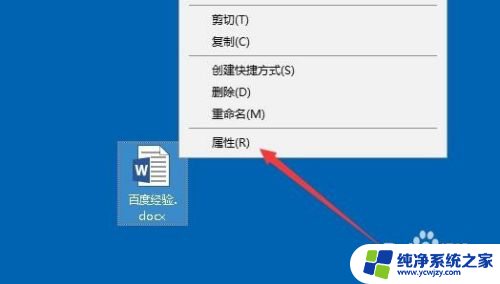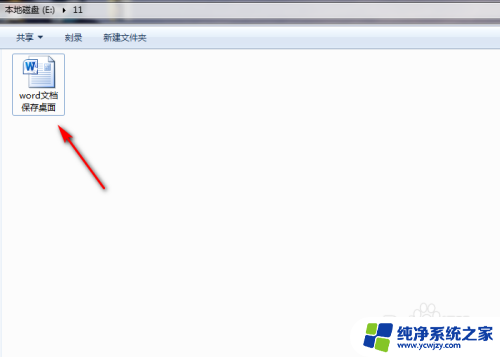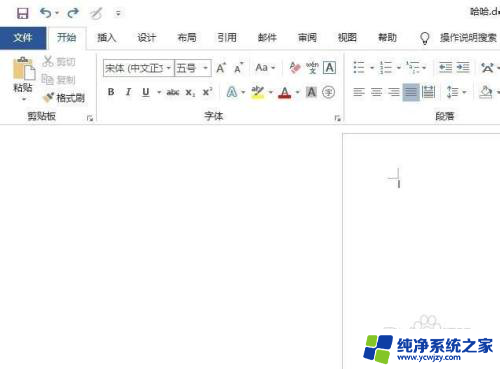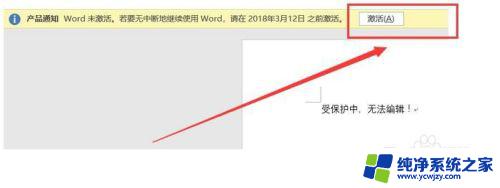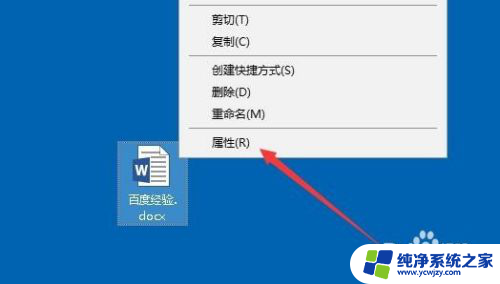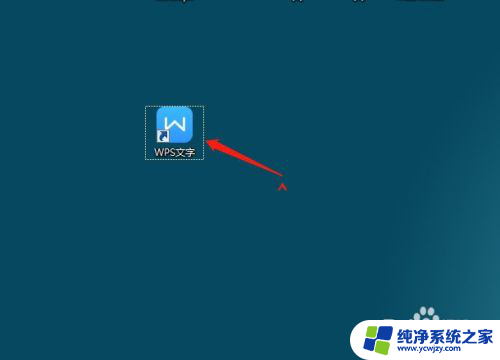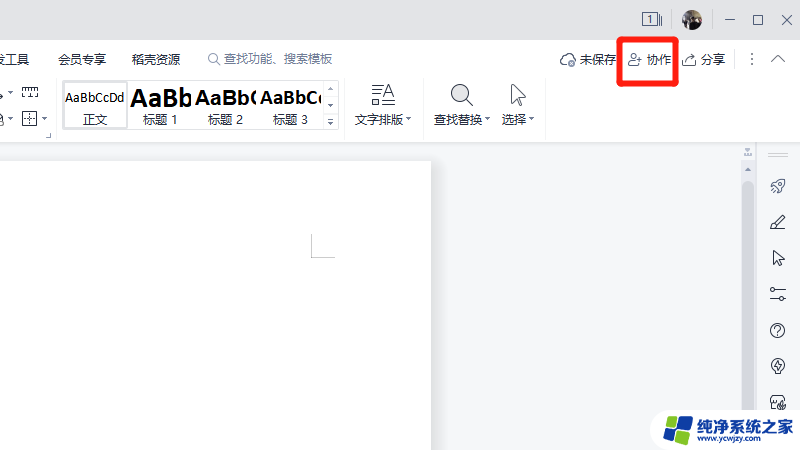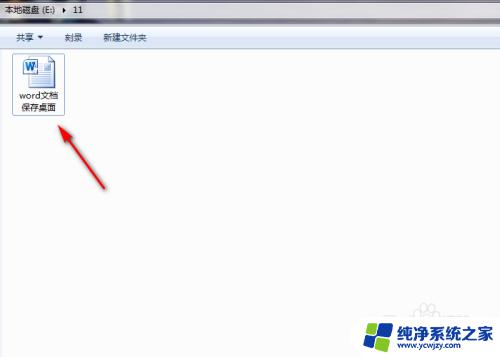怎么把编辑好的word文档放到桌面
更新时间:2024-05-20 11:52:13作者:yang
在日常工作和学习中,我们经常需要对Word文档进行编辑和保存,而将编辑好的Word文档放到桌面是一种常见的操作,方便我们随时查阅和使用。在Word软件中,保存文档到桌面非常简单,只需点击文件菜单中的另存为选项,然后选择桌面作为保存路径即可。这样我们就能快速将编辑好的文档保存到桌面,方便随时打开和使用。
具体方法:
1.首先在电脑中找到要保存到桌面的word文档,之后打开这个word文档。
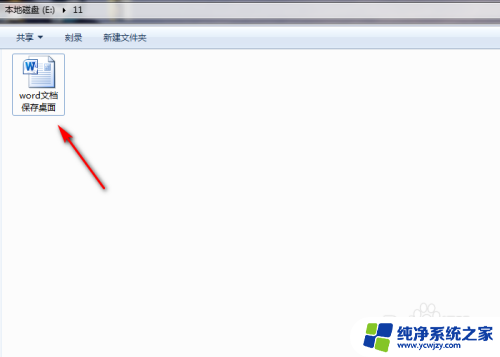
2.成功打开word文档后,接着点击word文档左上角的【文件】功能。
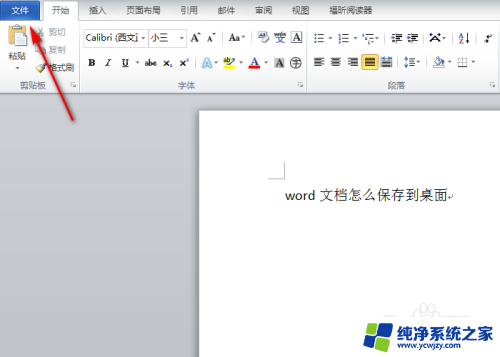
3.进入到【文件】页面后,接着再点击该页面左上角的【另存为】功能。
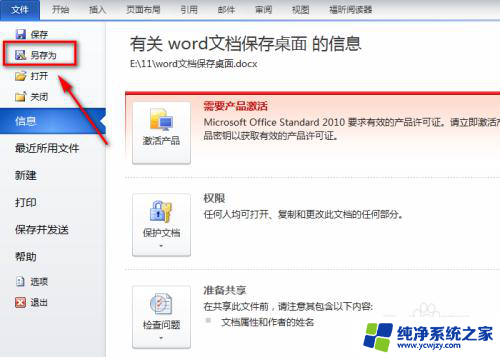
4.此时会弹出【另存为】对话框,接着在对话框左侧选中【桌面】。如图所示。
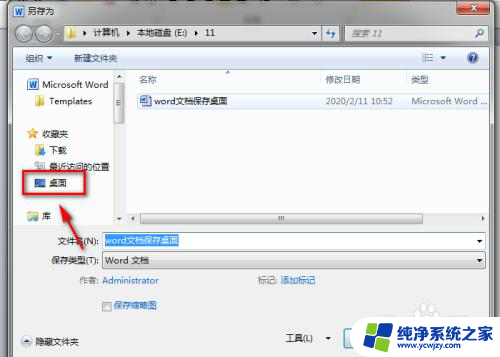
5.选中【桌面】后接着再点击【另存为】对话框中的【保存】功能。
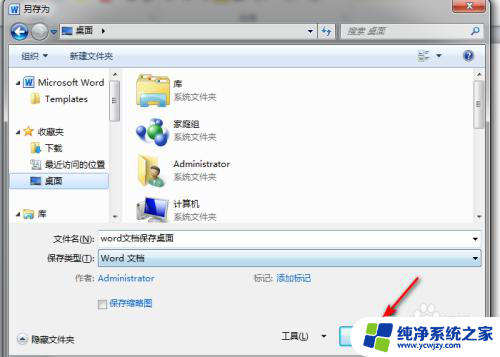
6.这样就成功把该word文档保存到电脑的桌面上了,之后在电脑桌面上就能找到该word文档了。

以上就是将编辑好的Word文档放到桌面的全部内容,如果遇到这种情况,您可以尝试按照以上方法解决,希望这些方法对您有所帮助。